
Как да предотвратя достъпа до Интернет в Windows
Инструменти за Windows
Отказвайте и разрешавайте достъп до мрежата с помощта на самия Windows. Можете да блокирате изходящите връзки чрез защитната стена на системата. Можете да се задълбочите в настройките на рутера, като зададете достъп до тях, различен от стандартната парола. Това, между другото, е най-надеждният начин, паролата на рутера няма да се промени дори при преинсталиране на Windows. Можете да деактивирате мрежовите устройства с надеждата, че детето или друг обект на ограничения няма да се досетите за този метод или да направите корекции за достъп до отделни сайтове с помощта на файла с хостове (за инструкции, вижте раздел 4 от тази статия). Можете също така да посочите неправилни настройки на прокси сървъра в системата, обаче, браузърите ще предоставят този метод с порти.
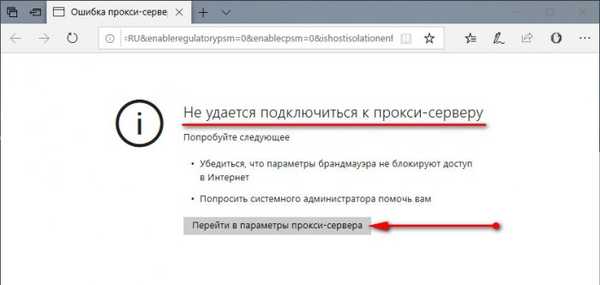
Но е по-лесно и по-удобно да забраните достъпа до Интернет в Windows или поне да го направите безопасен за децата, използвайки най-простите помощни програми от разработчика на Sordum. Тази компания предлага безплатен, минималистичен софтуер за управление на определени аспекти на Windows. По-специално тези, които се регулират от самата система, само при опростено и разбираемо изпълнение. Е, в същото време, приятели, в контекста на тази тема, ще се запознаем със софтуера на Sordum.
Net Disabler полезност
За да блокира напълно достъпа до Интернет, Sordum предлага безплатна помощна програма за несамозащитник. Страница за изтегляне: https: //www.sordum.org/9660/net-disabler-v1-0/
Net Disabler е малка преносима програма, която ви позволява бързо да блокирате и да разрешавате достъп до Интернет по три различни начина: • чрез изключване на мрежова карта или Wi-Fi адаптер; • чрез промяна на настройките на DNS; • чрез създаване на правило в защитната стена на Windows. Изберете някой от методите , и по-добре и трите. И кликнете върху "Прилагане на настройките".
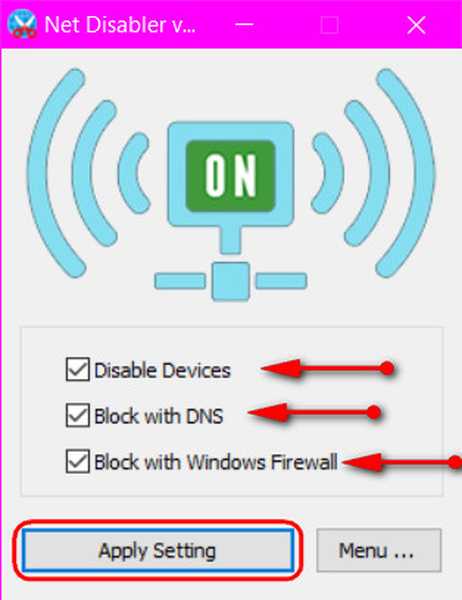
Net Disabler осигурява защита на паролата в случай, че дете или възрастен потребител, за когото е организирано цялото това действие, предполага да стартира помощната програма и да премахне заключването, което сме задали.
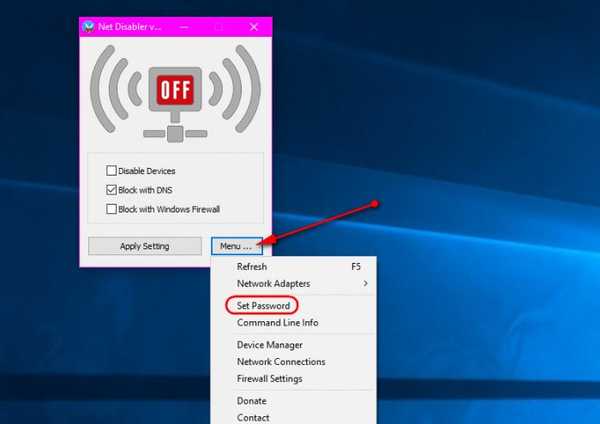
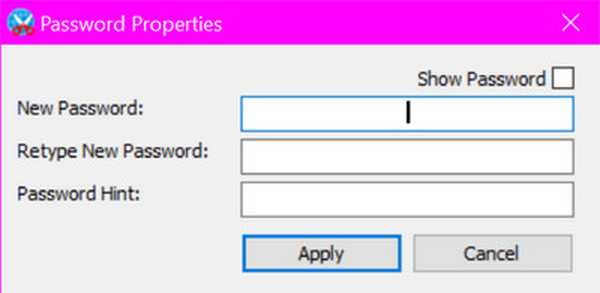
Net Disabler също така осигурява работа с командния ред, бърз достъп до стандартни инструменти на Windows - мениджър на устройства, мрежови устройства, настройки на защитната стена.
Dns Angel Utility
Друга безплатна преносима програма от Sordum е Dns Angel. В опростен използваем формат, той реализира възможността за използване на DNS услуги с филтриране на злонамерени и нежелани сайтове за деца. Страница за изтегляне: https: //www.sordum.org/8127/dns-angel-v1-6/
Сред поддържаните такива DNS услуги: Yandex Family, OpenDns Family, Cleanbrowsing, Neustar Family. Пуснете помощната програма, щракнете върху определена DNS услуга, затворете я и я скрийте до ада.
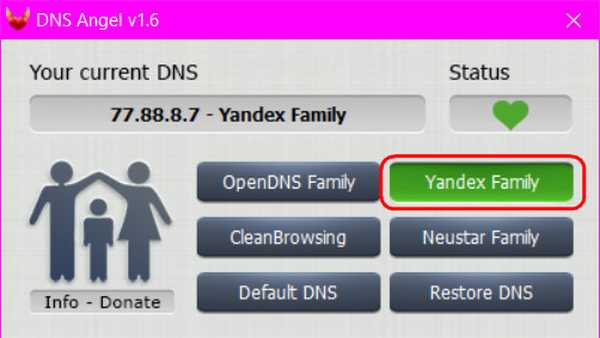
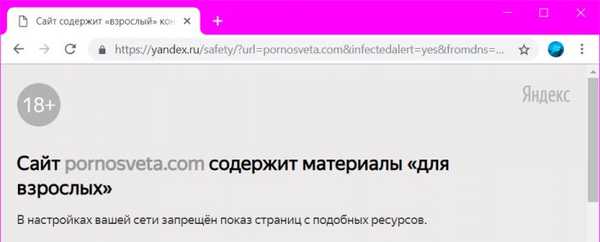
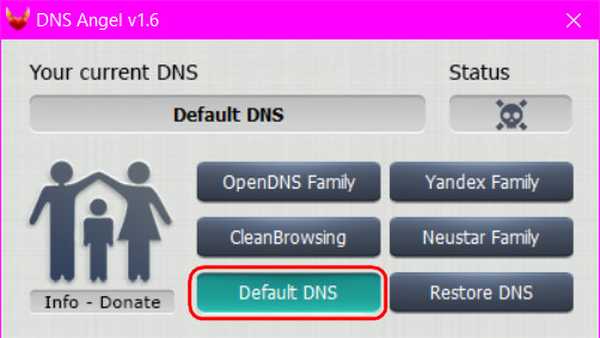
- Забележка: приятели, използвайки компютър с дете, не забравяйте да активирате безопасен режим на сайта на YouTube в настройките на профила.
Блокиране на браузъри с Simple Run Blocker и Edge Blocker
Друг начин за блокиране на достъпа до Интернет е блокирането на браузърите. В арсенала на Sordum за тези цели има безплатна преносима програма Simple Run Blocker. Страница за изтегляне: https://www.sordum.org/8486/simple-run-blocker-v1-4/
Помощната програма реализира принципа на блокиране на класическите програми Win32 (с EXE файлове за стартиране), осигурени от местната групова политика на Windows. Само при изпълнението на Simple Run Blocker всичко е много по-просто. Стартира помощната програма, изберете в горния десен ъгъл „Блокиране само на списъка“. Знак плюс добавя към списъка с помощни програми .exe файловете за стартиране на всички браузъри, инсталирани в системата. Не забравяйте за Internet Explorer. И щракнете върху бутона за зелена отметка, за да запазите списъка.
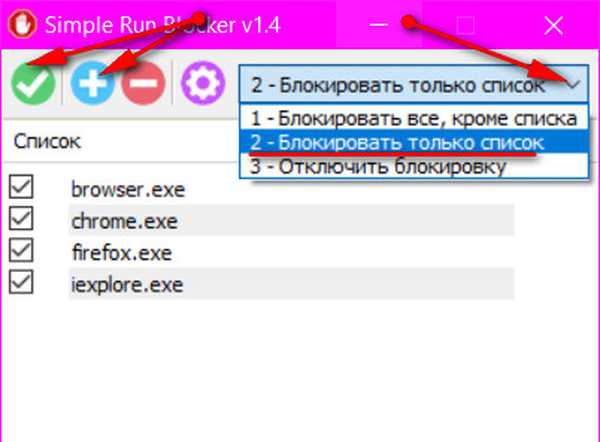
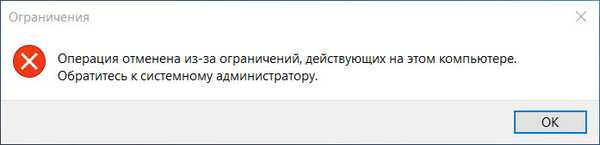
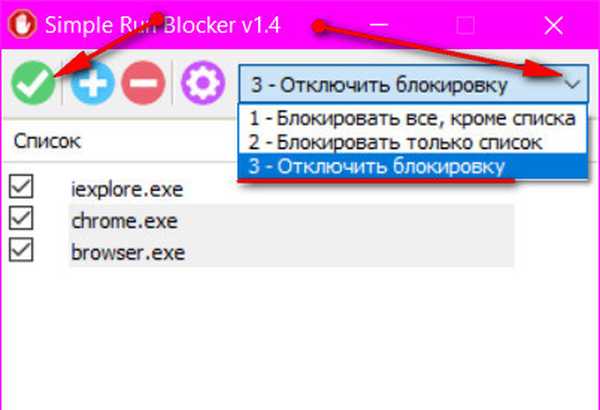
Стартирайте помощната програма и просто натиснете бутона "Блокиране".

Но в Microsoft Edge Windows 10 не завършва с възможността за достъп до Интернет. Спомнете си, че можете да вградите браузър от Microsoft Store от UWP приложения в системата. И за такива задачи, помощната програма Simple Run Blocker има решение под формата на заключване на Microsoft Store.
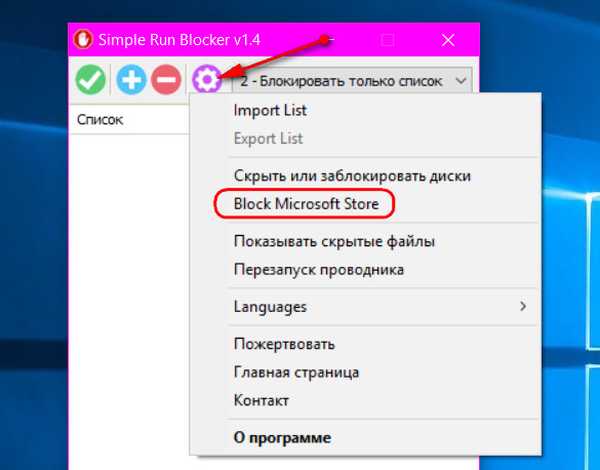
Sordum има толкова прости решения на сложни проблеми. Ако вие, приятели, сте харесали тези решения, отпишете се. Компанията има много комунални услуги, може би някой ден ще се обмисли нещо друго.
Етикети за статия: Родителски контрол и ограничения на потребителя











